Защо моята камера Lenovo не работи? Ако търсите отговор на този въпрос, значи сте попаднали на правилната страница. Тук в тази публикация ще обсъдим основните причини и някои прости решения, които да ви помогнат да коригирате камерата на лаптопа на Lenovo, която не работи в Windows 10.
Има няколко пъти, когато предварително инсталираните уеб камери във вашите лаптопи Lenovo не работят. Невъзможността да използвате уеб камера на вашия лаптоп Lenovo, докато работите с което и да е приложение, е един от често срещаните проблеми, които могат да възникнат при Windows.
Ако сте изправени пред същия проблем, не се паникьосвайте, ние сме тук, за да помогнем. Тази статия извежда на преден план някои бързи и лесни решения, които са помогнали на други потребители да поправят проблема Камерата на Lenovo не работи в Windows 10 проблем. Но преди да започнем с решенията, нека първо да разгледаме основните причини, поради които камерата не работи проблема Lenovo.
Защо моята камера не работи на Lenovo?
По-долу са основните причини, поради които вашата камера Lenovo не работи на Zoom, Microsoft Teams и други приложения.
- Неправилно конфигурирани настройки на камерата на Lenovo
- Остарели или износени драйвери за уеб камера
- Неправилно инсталиран драйвер за уеб камера
Силно препоръчан метод за коригиране на неработещата уеб камера на Lenovo в Windows 10
Остарял или дефектен драйвер на камерата е една от основните причини за проблеми с камерата на лаптоп Lenovo. Най-добрият начин за разрешаване на тези проблеми е да актуализирате драйвера на вашата уеб камера или камера с помощта на автоматичен софтуер като напр Програма за актуализиране на битови драйвери. Това е един от най-добрите и най-широко използваните инструменти за актуализиране на драйвери, налични на пазара в момента. Можете да го изтеглите от тук.

Прости методи за отстраняване на неработеща камера при проблеми с лаптопа Lenovo
По-долу сме споделили няколко съвета как да поправите камерата на лаптоп Lenovo. Така че, ако се борите да използвате уеб камера на вашия лаптоп Lenovo, тогава можете да опитате тези методи и да разрешите проблема.
Метод 1: Настройте настройките на вашата камера Lenovo
За да се уверите, че камерата работи на вашия лаптоп Lenovo, трябва да проверите поверителността настройки на Windows, където можете да видите дали приложението, до което искате да получите достъп, е разрешено или забранено да използва камера.
Ето стъпките за настройка на настройките за поверителност на камерата в Windows, за да изтриете проблема с уеб камерата на лаптопа Lenovo.
- Отидете в полето за търсене на вашия лаптоп и въведете камера.
- Сега изберете Настройки за поверителност на камерата от списъка с предложения.
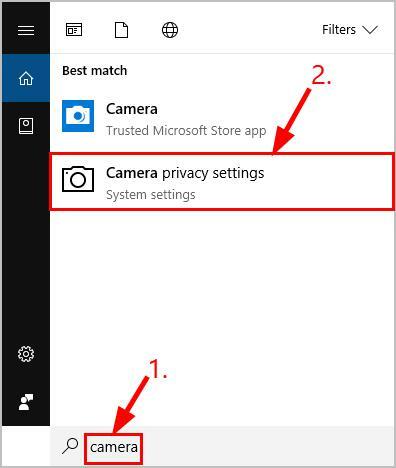
- След това трябва да превключите Разрешете на приложенията достъп до вашата камера опция включена.
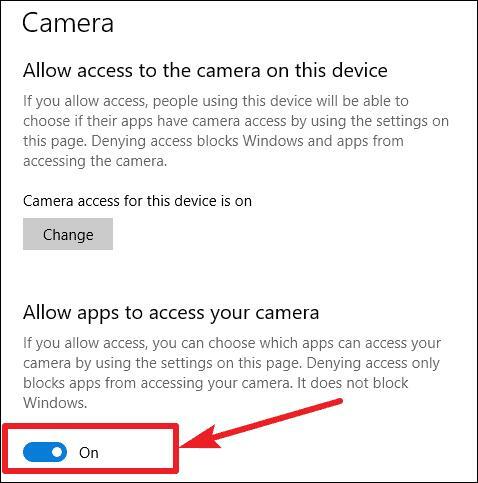
- Можете да изберете кои приложения искате да имат достъп до вашата камера.
- След като изберете, можете да включите тези приложения.
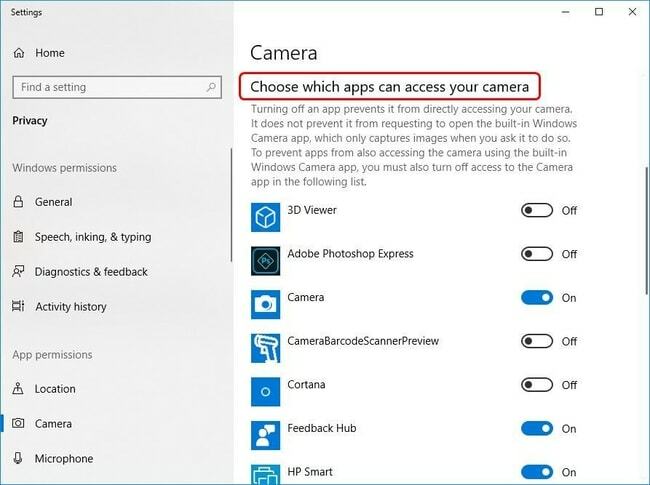
След като направите необходимите настройки, можете да преминете към приложението и да видите дали можете да използвате камерата сега. Ако не, тогава можете да преминете към следващия метод, за да коригирате камерата на Lenovo, която не работи при проблем с Windows 10.
Прочетете също: Клавиатурата на лаптопа Lenovo не работи Проблем в Windows 10 [поправен]
Метод 2: Актуализирайте драйвера на камерата си (препоръчително)
Остарелият драйвер е един от основните проблеми, които възпрепятстват работата на устройствата с Windows. Може да имате проблеми със забавяне и свързаност в случай на надлежна актуализация. Възможно е камерата на вашия лаптоп Lenovo да не работи в Windows 10 поради остарял драйвер на устройството. Въпреки че това може да е така, уверете се, че драйверът на камерата на вашия лаптоп Lenovo е актуализиран.
Основният метод за получаване на актуален драйвер за вашата уеб камера е като използвате диспечера на устройства. Въпреки това, ако откриете, че методът на диспечера на устройства за търсене и актуализиране на драйвери на вашия лаптоп отнема много време (което може да бъде), можете да използвате всеки най-добър инструмент за актуализиране на драйвери, за да помогнете на проблема. Има няколко напълно безплатни инструменти за актуализиране на драйвери които разпознават необходимите актуализации и инсталират, което по този начин спестява вашето време за намиране на съвместими драйвери.
Един такъв инструмент е Програма за актуализиране на битови драйвери. Той е интелигентно програмиран, за да помогне на потребителите да актуализират всички остарели, повредени или липсващи драйвери наведнъж само с едно щракване. Ето как да актуализирате драйвера на вашата уеб камера или камера с помощта на този невероятен инструмент.
- Щракнете върху бутона за изтегляне, даден по-долу, за да получите Програма за актуализиране на битови драйвери.

- Стартирайте инструмента и щракнете върху Драйвери за сканиране бутон на началния екран.
- След като сканирането приключи, щракнете върху Актуализирайте сега бутон до драйвера на камерата ви.

Прочетете също: Изтегляне на драйвер за Bluetooth за Windows 10 за компютър с Windows – преинсталирайте и актуализирайте
Метод 3: Преинсталирайте драйвера на вашия фотоапарат
Известно е също, че неправилно инсталиран драйвер за уеб камера причинява много проблеми на лаптопите с Windows. Така че, ако все още сте изправени пред проблема с камерата, която не работи по проблема с лаптопа на Lenovo, тогава друг най-добър метод, който можете да опитате да го разрешите, е като преинсталирате драйвера на камерата на вашия Windows.
Ето стъпките, които можете да следвате, за да инсталирате отново драйвера на камерата.
- Тип devmgmt.msc в командното поле Run (Клавиш на Windows + R) и след това натиснете Enter.

- Намерете Устройства за изобразяване или камери категория и разгънете същата, за да видите устройството на камерата.
- Сега трябва да щракнете с десния бутон върху устройството на камерата и да изберете Деинсталиране на устройството опция.
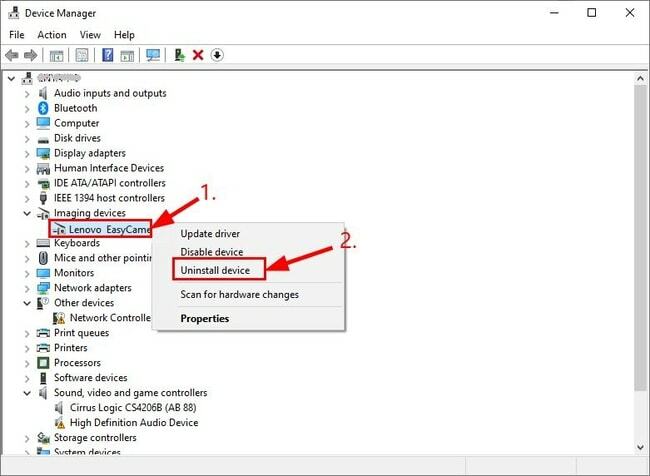
- Потвърдете, като отметнете Изтрийте софтуера на драйвера за това устройство квадратче и щракнете върху опцията Да или OK.
- След това рестартирайте лаптопа си и отидете отново в диспечера на устройствата.
- Натиснете Действие и след това щракнете върху Сканирайте за промени в хардуера опция за преинсталиране на драйвера за уеб камера на вашия лаптоп Lenovo.
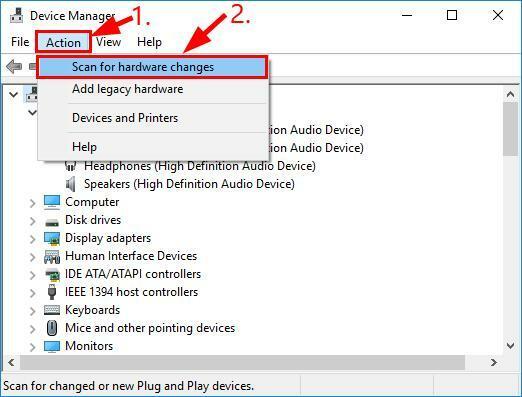
След като сте преинсталирали драйвера на камерата, трябва да можете да се отървете от Lenovo уеб камерата не работи проблем във вашия Windows 10.
Прочетете също: Как да актуализирате драйвери на устройства в Windows 10? {Просто ръководство}
Камерата не работи на лаптоп Lenovo: Разрешено
Чрез това ръководство обяснихме начините да поправите камерата на Lenovo, която не работи при проблем с Windows 10. Надяваме се, че сте намерили най-доброто решение и сте разрешили проблемите с уеб камерата на Lenovo на вашия лаптоп. Ако имате мнения, идеи и предложения, не се колебайте да пишете в секцията за коментари по-долу.
И накрая, преди да си тръгнете, присъединете се безплатно към нашия бюлетин, за да получавате известия за по-бързи и лесни решения на технически проблеми.